Mozilla Firefox se ne odziva: glavne vzroke problema
Mozilla Firefox se šteje za enega najbolj stabilnih in zmerno porabnikovih računalniških virov za navzkrižno platformo brskalnikov, vendar to ne izključuje možnosti težav, ki se pojavljajo v tem spletnem brskalniku. Danes bomo preučili, kaj storiti, če se brskalnik Mozilla Firefox ne odzove.
Praviloma razlogi, zaradi katerih se Firefox ne odziva, so precej trivialni, uporabniki pa pogosto ne razmišljajo o njih, dokler brskalnik ne začne delovati nepravilno. Možno je, da bo po ponovnem zagonu brskalnika problem rešen, vendar začasno, v povezavi s katerim se bo ponovilo, dokler se vzrok njene pojave ne odpravi.
Spodaj bomo preučili glavne razloge, ki lahko vplivajo na nastanek problema, pa tudi na načine, kako jih rešiti.
Vsebina
- Mozilla Firefox se ne odziva: glavni razlogi
- Vzrok 1: Preobremenjenost računalnika
- Vzrok 2: sistemska nesreča
- Vzrok 3: Zastarela različica Firefoxa
- Obrazložitev 4: zbrane informacije
- Razlog 5: presežek dodatkov
- Razlog 6: Nepravilno delovanje vtičnika
- Razlog 7: znova namestite brskalnik
- Obrazložitev 8: Virusna dejavnost
- Razlog 9: zastarela različica operacijskega sistema Windows
- Vzrok 10: Nepravilno delovanje operacijskega sistema Windows
- Vprašanja in odgovori
Mozilla Firefox se ne odziva: glavni razlogi
Vzrok 1: Preobremenjenost računalnika
Najprej, ob soočanju z dejstvom, da brskalnik visi, je treba domnevati, da so viri računalnika izčrpani z izvajanjem procesov, zaradi česar brskalnik ne bo mogel nadaljevati z normalnim delovanjem, dokler se ne zaprejo druge aplikacije, ki obremenijo sistem.
Najprej morate zagnati »Upravitelj opravil« s bližnjico na tipkovnici Ctrl + Shift + Del . Preverite zasedenost sistema na kartici Procesi . Posebej nas zanima CPU in RAM.
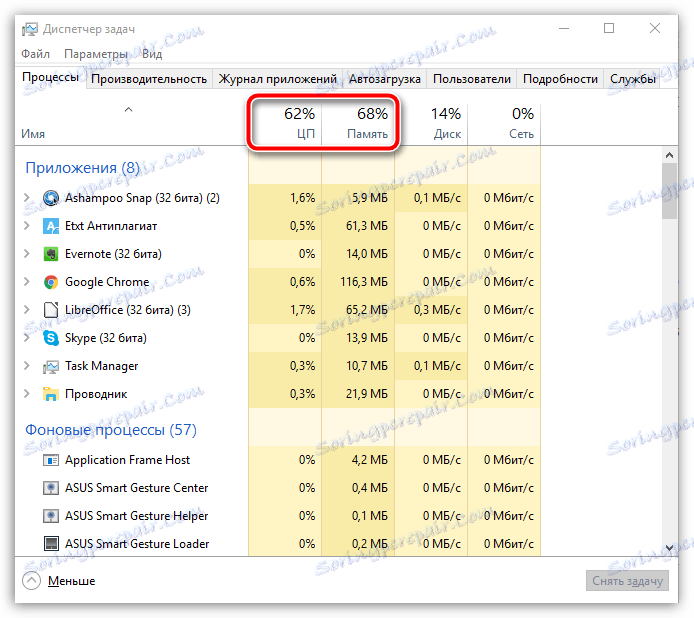
Če so ti parametri naloženi skoraj 100%, morate zapreti dodatne aplikacije, ki jih ne potrebujete pri delu z Firefoxom. Če želite to narediti, z desno tipko miške kliknite aplikacijo in v kontekstnem meniju, ki se prikaže, izberite »Delete task« . Enako velja za vse nepotrebne programe.
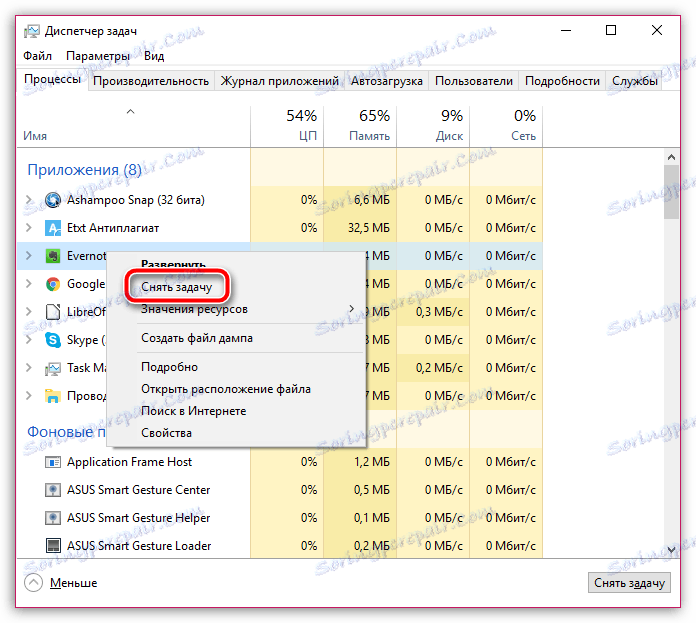
Vzrok 2: sistemska nesreča
Še posebej je ta sum hanga Firefoxa lahko sumljiv v primeru, da se vaš računalnik že dolgo ne bo ponovno zagnal (raje uporabljate načine "Sleep" in "Hibernation").
V tem primeru morate klikniti gumb "Start" , v spodnjem levem kotu izberite ikono za energijo in pojdite na element "Ponovni zagon" . Počakajte, da se računalnik normalno zaganja, nato pa preverite delovanje Firefoxa.

Vzrok 3: Zastarela različica Firefoxa
Vsak brskalnik je treba posodobiti pravočasno iz več razlogov: brskalnik se prilagaja novim različicam operacijskega sistema, odpravlja luknje, ki jih hekerji uporabljajo za okužbo sistema, in pojavijo se nove zanimive možnosti.
Zaradi tega morate preveriti Mozilla Firefox za posodobitve. Če so zaznane posodobitve, jih boste morali namestiti.
Preverjanje in namestitev posodobitev brskalnika Mozilla Firefox
Obrazložitev 4: zbrane informacije
Pogosto je vzrok nestabilnega delovanja brskalnika lahko zbranih informacij, ki jih je treba pravočasno odpraviti. Za vse informacije, po tradiciji, vključite predpomnilnik, piškotke in zgodovino. Počistite te podatke in znova zaženite brskalnik. Možno je, da bo ta preprost korak rešil težavo v brskalniku.
Kako počistiti predpomnilnik v brskalniku Mozilla Firefox
Razlog 5: presežek dodatkov
Težko si je predstavljati uporabo Mozilla Firefoxa brez uporabe vsaj enega dodatka, ki temelji na brskalniku. Mnogi uporabniki sčasoma namestijo precej impresivno število dodatkov, hkrati pa pozabite onemogočiti ali izbrisati neuporabljene.
Če želite onemogočiti dodatne dodatke v Firefoxju, kliknite gumb menija v zgornjem desnem kotu brskalnika in pojdite na razdelek »Dodatki« na seznamu, ki se prikaže.
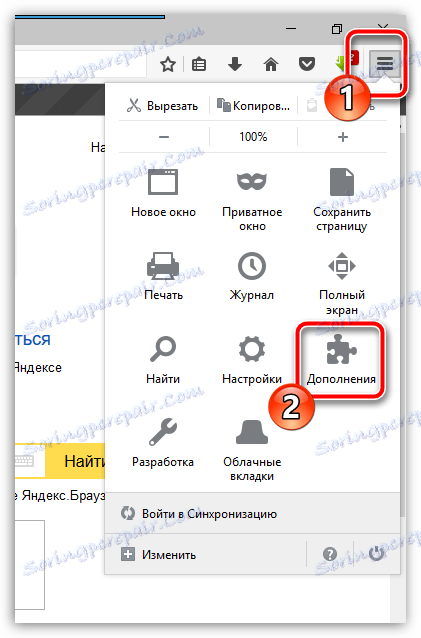
V levem delu okna pojdite na kartico »Razširitve «. Desno od vsakega dodatka, dodanega v brskalnik, so gumbi "Disconnect" in "Delete" . Če želite onemogočiti neuporabljene dodatke, boste potrebovali najmanj, vendar je bolje, če jih odstranite iz računalnika.
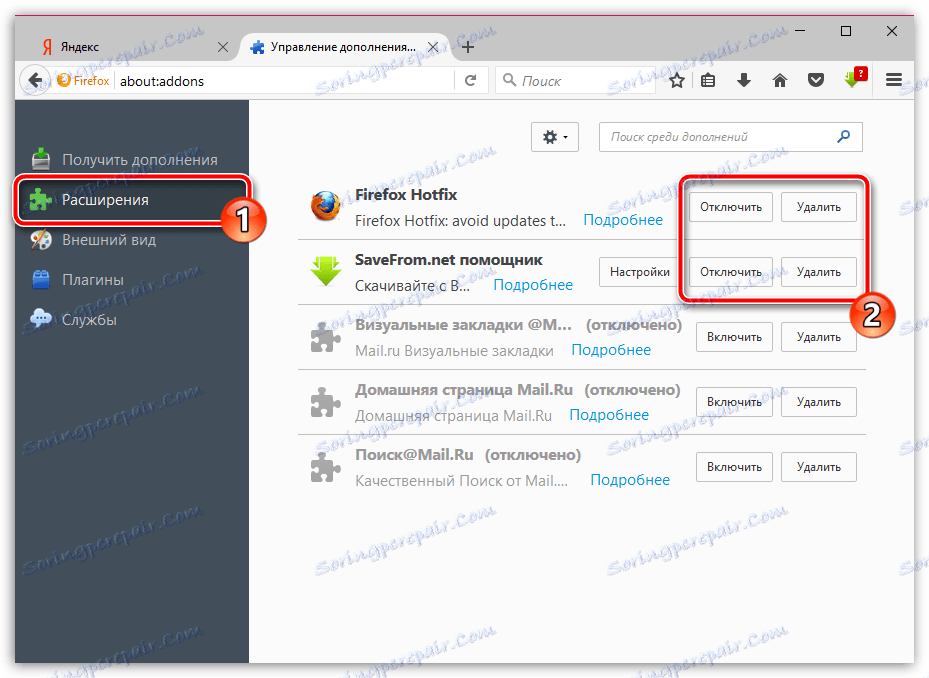
Razlog 6: Nepravilno delovanje vtičnika
Brskalnik Mozilla Firefox poleg razširitev omogoča tudi namestitev vtičnikov, s katerimi lahko brskalnik prikaže različne vsebine na internetu, na primer za prikaz vsebine Flash zahteva nameščen vtičnik Adobe Flash Player.
Nekateri vtičniki, na primer isti Flash Player, lahko vplivajo na napako brskalnika, zato jih morate onemogočiti, da potrdite ta vzrok za napako.
Če želite to narediti, kliknite gumb menija v zgornjem desnem kotu Firefoxa in pojdite na razdelek »Dodatki« .
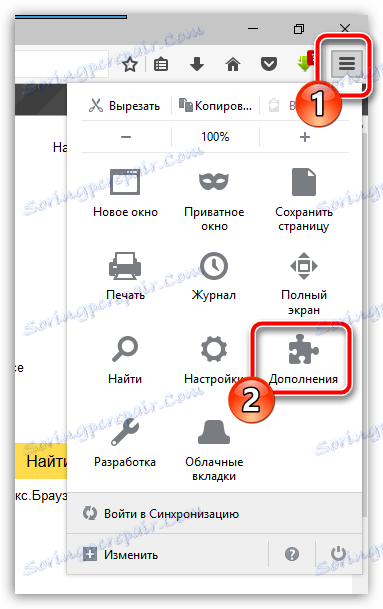
V levem delu okna pojdite na jeziček "Plugins" . Onemogočite delo največjega števila vtičnikov, zlasti za tiste vtičnike, ki jih brskalnik označuje kot nevarne. Po tem ponovno zaženite Firefox in preverite stabilnost spletnega brskalnika.
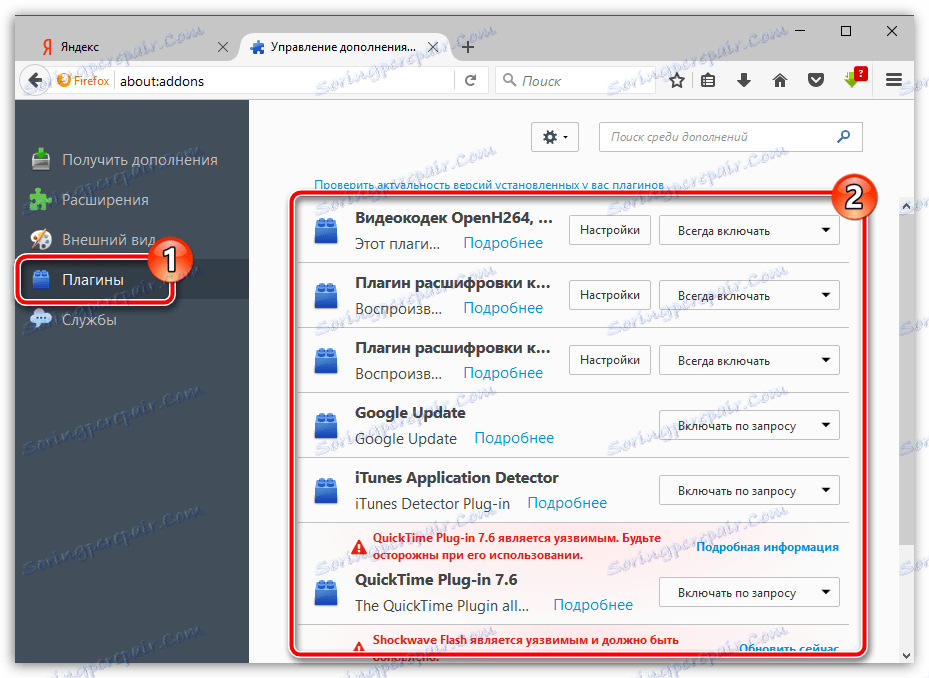
Razlog 7: znova namestite brskalnik
Zaradi sprememb na vašem računalniku je delo Mozarov mogoče prekinjeno, zaradi česar boste morda morali znova namestiti brskalnik, da bi rešili težave. Zaželeno je, če brskalnika ne izbrišete samo v meniju "Nadzorna plošča" - "Odstrani programe" in opravite popolno čiščenje brskalnika. Podrobnejše informacije o popolni odstranitvi Firefoxa iz računalnika smo že povedali na naši spletni strani.
Kako v celoti odstraniti Mozilla Firefox iz računalnika
Ko končate z odstranjevanjem brskalnika, znova zaženite računalnik in prenesite najnovejšo različico distribucije Mozilla Firefox z uradnega mesta razvijalca.
Prenos brskalnika Mozilla Firefox
Zaženite preneseno distribucijo in namestite brskalnik v računalnik.
Obrazložitev 8: Virusna dejavnost
Večina virusov, ki vstopajo v sistem, vplivajo predvsem na brskalnike, ki spodkopavajo njihovo pravilno delovanje. Zato se je, ko se je Mozilla Firefox prenehala odzivati z zastrašujočo frekvenco, je treba sistem skenirati za viruse.
Skenirate lahko z uporabo vašega protivirusnega programa, ki ste ga uporabljali v računalniku, in s posebnim zdravilnim pripomočkom, na primer Dr.Web CureIt .
Če se zaradi skeniranja na vašem računalniku odkrijejo kakršne koli grožnje, jih boste morali popraviti in znova zagnati računalnik. Možno je, da bodo spremembe, ki jih je virus prebral v brskalniku, ostali, zato boste morali znova namestiti Firefox, kot je opisano v sedmem razlogu.
Razlog 9: zastarela različica operacijskega sistema Windows
Če ste uporabnik operacijskega sistema Windows 8.1 in starejše različice operacijskega sistema, morate preveriti, ali ste v računalniku namestili najnovejše posodobitve, ki neposredno vplivajo na pravilno delovanje številnih programov, nameščenih v računalniku.
To lahko storite v meniju »Nadzorna plošča« - »Windows Update« . Zaženite pregled posodobitve. Če so posledično zaznane posodobitve, boste morali vse namestiti.
Vzrok 10: Nepravilno delovanje operacijskega sistema Windows
Če nobeden od zgoraj opisanih metod ni pomagal rešiti težav z brskalnikom, je smiselno razmisliti o začetku postopka obnovitve, ki bo operacijski sistem vrnil v trenutku, ko težave z delovanjem brskalnika niso opazili.
Če želite to narediti, odprite meni »Nadzorna plošča« , v zgornjem desnem kotu nastavite možnost »Majhne ikone« in pojdite na razdelek »Obnovi« .
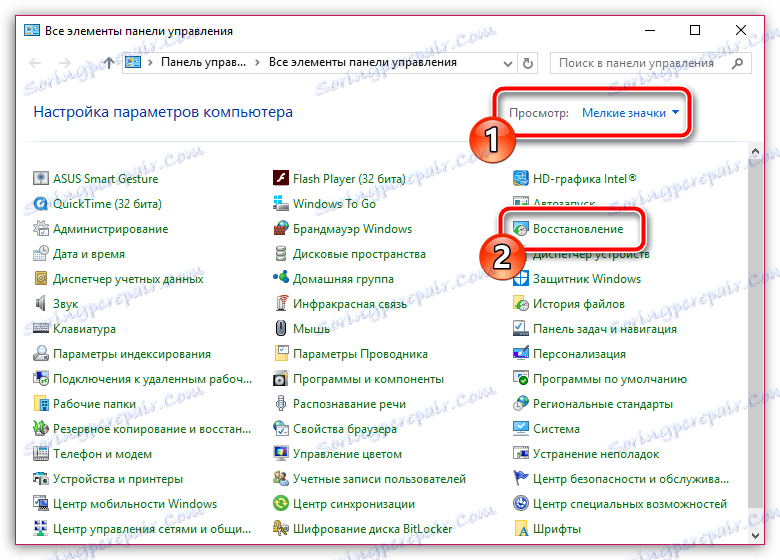
V oknu, ki se odpre, izberite »Začni obnovitev sistema« .
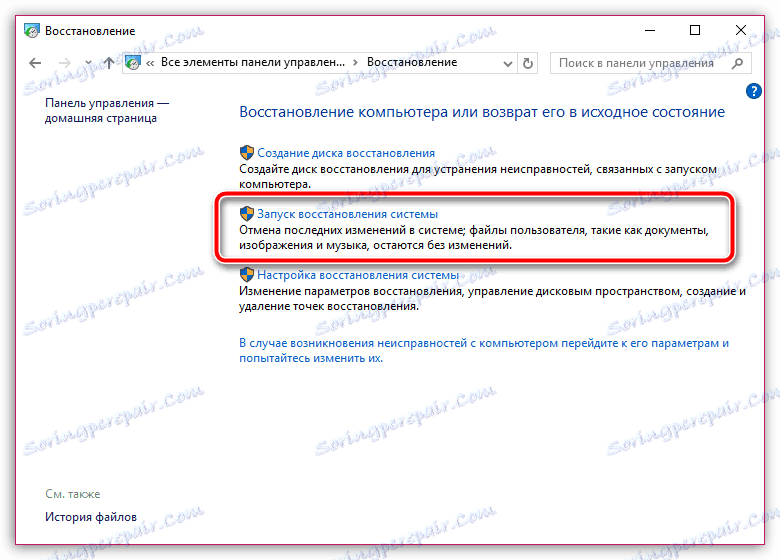
Izberite ustrezno točko za vrnitev, datum, ko težave z delovanjem Firefoxa niso opazili. Upoštevajte, da postopek obnovitve ne bo vplival na uporabniške datoteke in verjetno informacije o vašem protivirusnem računalniku. V nasprotnem primeru bo računalnik vrnjen v izbrano časovno obdobje.
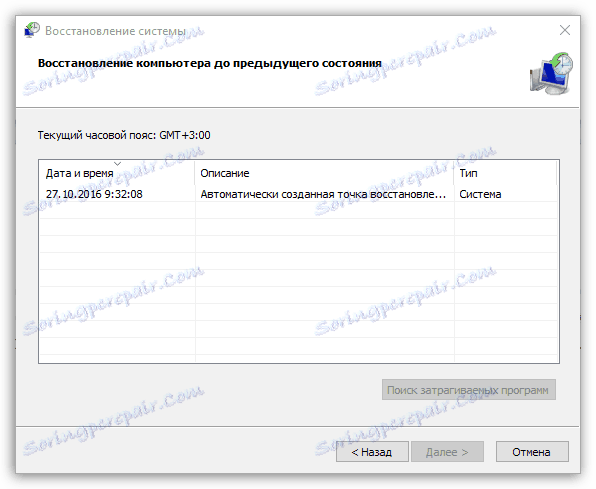
Počakajte, da je obnovitev končana. Dolžina tega postopka je lahko odvisna od števila sprememb, ki so bile narejene od ustvarjanja te točke obnovitve, vendar se pripravite na to, kar morate počakati do nekaj ur.
Upamo, da vam bodo ta priporočila pomagali rešiti težave pri delovanju brskalnika.
